Уобичајени проблем са чврстим дисковима или другим уређајима за складиштење (нпр. УСБ дискови, меморијске картице) је да они изненада постају недоступни (РАВ дискови) без очигледног разлога. Када се овај проблем деси, схватите да су сви ваши подаци изгубљени, али немојте паничити јер уз мало среће можете вратити своје податке
коришћењем једног од програма поменутих у овом чланку.

Термин „РАВ хард диск“ се односи на било који уређај за складиштење који није форматиран из НТ система датотека (НТФС, ФАТ или ФАТ32). Када је диск у РАВ формату (РАВ систем датотека), Виндовс ОС не може да препозна систем датотека на њему и кад год покушајте да приступите диску да бисте видели његов садржај у Виндовс Екплорер-у, добићете једно од следећих упозорења поруке:
- Диск није доступан. Параметар је нетачан.
- Морате форматирати диск у Дриве Кс: пре него што будете могли да га користите. Да ли желите да га форматирате?
- Није могуће приступити диску. Волумен не садржи препознати систем датотека.
- Тип система датотека на диску је у РАВ формату и Виндовс га не препознаје.
- Тип система датотека је необрађен. ЦХКДСК није доступан за РАВ дискове. (када користите команду ЦХКДСК).
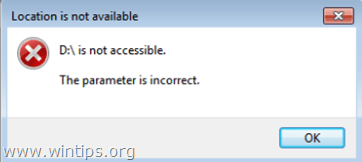
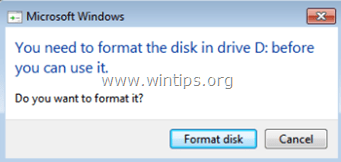
Како опоравити податке са РАВ, оштећеног или форматираног диска.
У овом водичу представљамо пет (5) поузданих програма за опоравак за враћање изгубљених (или избрисаних) датотека са оштећеног, форматираног или недоступног (РАВ) уређаја за складиштење (ХДД диск, УСБ диск, меморијска картица, итд.).
напомене:
- Прва два алата за опоравак (Пхоторец & Пуран Филе Рецовери) су бесплатни. Следећа три алата за опоравак су ПРОБНА и могу бесплатно да поврате само 1Гб података. Можете користити пробне верзије да бисте проверили да ли могу да поврате ваше податке пре него што купите пуну верзију.
- Главна разлика између бесплатних алата за опоравак у односу на плаћене је у томе што онај који се плаћа може опоравити структуру диска и оригинално име датотеке пропуштених датотека.
пажња:
- Нечитљиви диск мора бити исправно препознат у БИОС-у да бисте могли да опоравите своје датотеке. Ако се диск не може препознати у БИОС-у, онда је оштећен хардвер. У овом случају, најбољи избор који имате је да одете код стручњака за опоравак података како би повратили ваше податке.
- Не чувајте (чувајте) опорављене податке на истом опорављеном уређају за складиштење.
- Након опоравка, форматирајте оштећени уређај за складиштење података, а затим га проверите да ли има проблема са хардвером, пре него што га поново користите.
Како повратити изгубљене датотеке помоћу ПхотоРец-а (бесплатно).
Први софтвер за опоравак у овом водичу – и један од мојих омиљених – је ПхотоРец алат за опоравак. Пхоторец је препун ТестДиск-а, моћног софтвера за опоравак података који је првенствено дизајниран да помогне у опоравку изгубљених партиција. (Детаљан водич о томе како да повратите изгубљене партиције(е) помоћу ТестДиск-а можете пронаћи овде.)
ПхотоРец је бесплатни софтвер за опоравак датотека, дизајниран да поврати изгубљене датотеке (документи, слике, видео записе, итд.) са тврдих дискова, ЦД-РОМ-а и изгубљене слике са меморијских картица дигиталног фотоапарата (СД, КСД, итд.). ПхотоРец игнорише систем датотека и прати основне податке, тако да ће и даље радити чак и ако је систем датотека вашег медија озбиљно оштећен или поново форматиран.
1. Преузимање ТестДиск 7.0 са Пхоторец из овде.
2. Када је преузимање завршено, издвојите „тестдиск-7.0.вин.зип” фајл.
3. Из издвојене фасцикле кликните двапут на кпхоторец_вин апликација за покретање ГУИ окружења ПхотоРец алата за опоравак.
4. Изаберите нечитљив диск са листе (1), а затим изаберите „Но Партитион" упишите на листу (2). *
* Белешка: Ако желите да пронађете и опоравите избрисане датотеке са уређаја за складиштење, изаберите наведену партицију (нпр. „НТФС“).
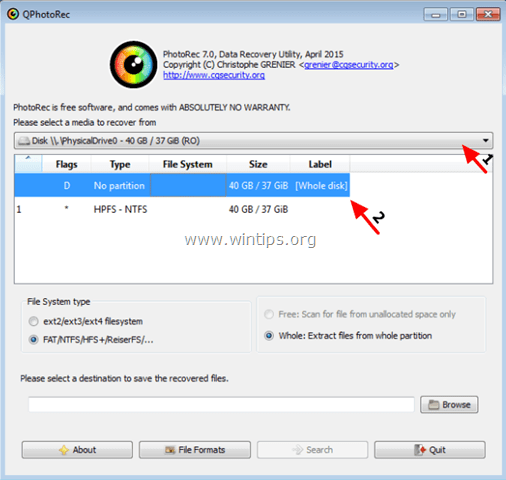
5. Кликните Прегледај и изаберите локацију на свом рачунару да бисте сачували опорављене датотеке.
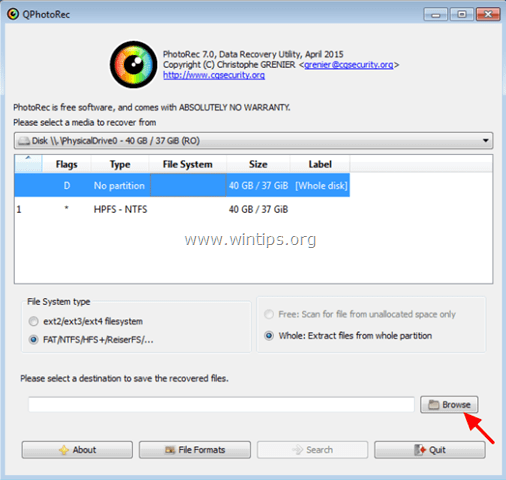
6. Када завршите притисните Претрага дугме и сачекајте док се процес претраге не заврши.
Савет: Ако желите да преузмете одређену врсту датотека (нпр. Ворд документе), кликните на Формати датотека дугме и изаберите одговарајући формат датотеке (нпр. "доц")
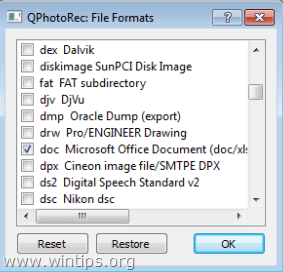
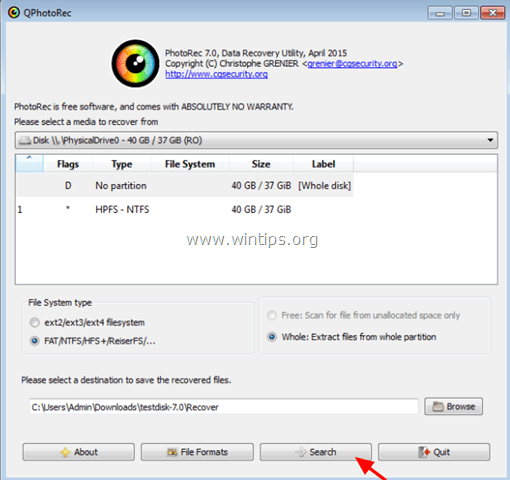
7. На крају идите до локације продавнице коју сте изабрали да бисте видели опорављене датотеке.
Како повратити изгубљене датотеке помоћу Пуран Филе Рецовери-а (бесплатно).
Други програм за опоравак који можете користити за враћање изгубљених датотека је Пуран Филе Рецовери корисност из Пуран Софтваре. Пуранов програм за опоравак података је бесплатан само за приватну и некомерцијалну употребу.
1. Преузети и инсталирати Пуран Филе Рецовери оруђе. *
* Белешка: Можете преузети преносиву верзију програма за коју није потребна инсталација.
2. Покрените Пуран Филе Рецовери.
3. У главном прозору Пуран Филе Рецовери-а изаберите:
- Пхисицал Дриве Кс ако се вашем диску не може приступити из Виндовс-а (РАВ систем датотека) или
- Слово диска (НТФС систем датотека) диска са којег желите да преузмете избрисане датотеке.
4. На крају притисните Скенирај дугме, а затим сачекајте док услужни програм Пуран Филе Рецовери не претражи диск за изгубљене или избрисане датотеке.
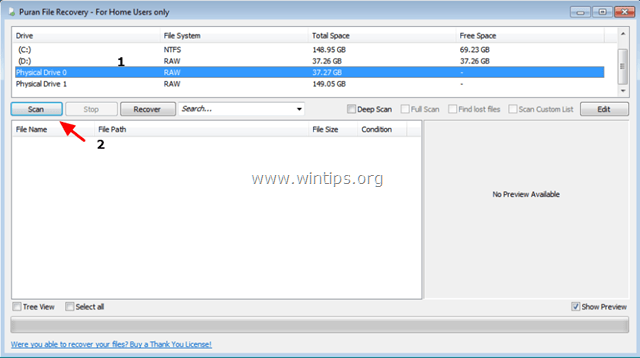
5. Када је процес претраге завршен, означите Трее Виев поље за потврду (1) и изаберите тип датотека које желите да опоравите (нпр. јпг) или проширите категорију да бисте изабрали појединачне датотеке (2).
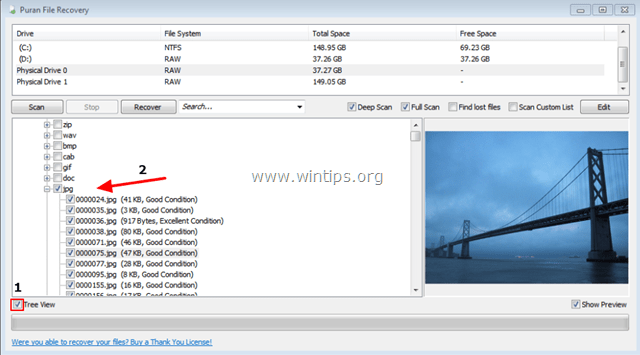
6. Када завршите са својим одабирима, притисните Опоравити се дугме.
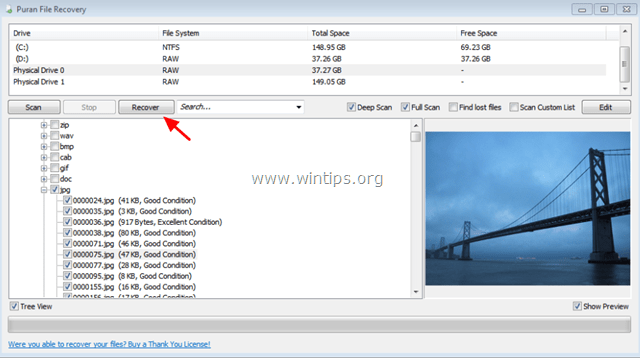
7. Изаберите одредиште за чување опорављених датотека и притисните ок.
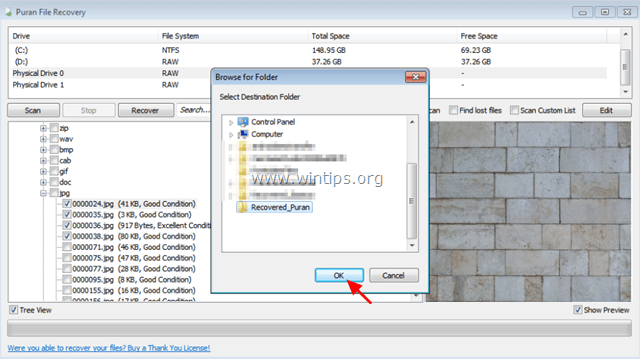
8. Када се процес опоравка заврши, идите до одредишта које сте изабрали да бисте видели опорављене датотеке.
Како повратити изгубљене датотеке помоћу ЕасеУС Дата Рецовери.
Следећи програм на листи је „Професионални чаробњак за опоравак података” од ЕасеУС Софтваре Цомпани. ЕасеУС Дата Рецовери Програм има окружење које је лакше разумети плус то је поуздан софтвер за опоравак за опоравак изгубљених датотека. Нажалост, бесплатна верзија програма вам омогућава да повратите само 1 ГБ података, али можете испробати програм пре него што га купите да бисте сазнали да ли може да пронађе и поврати ваше датотеке које недостају.
1. Преузети и инсталирати ЕасеУС чаробњак за опоравак података бесплатан.
2. Лансирање Чаробњак за опоравак података ЕасеУС и на првом екрану изаберите тип датотеке изгубљених датотека (нпр. музика, видео, документи, итд.) које желите да тражите и притисните „Следећи”.
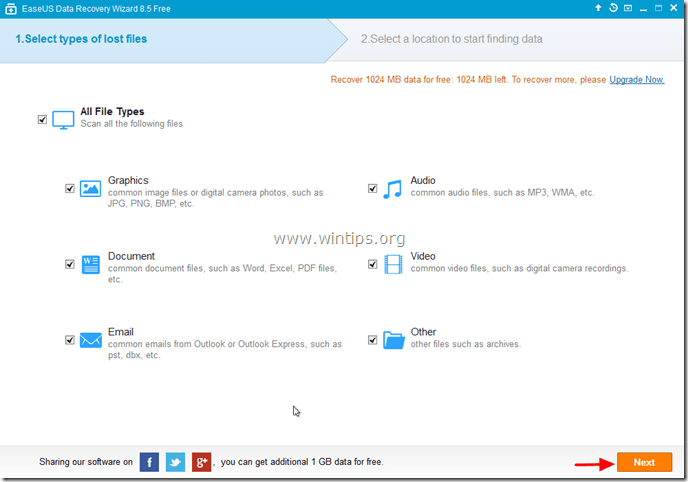
3. Изаберите нечитљив диск и притисните „Скенирај”.
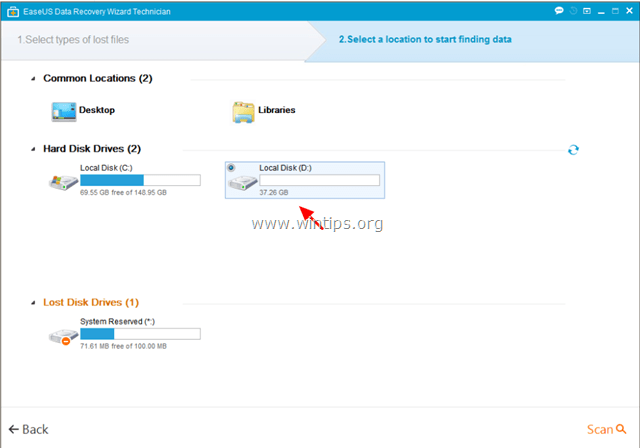
4. Када се скенирање (за изгубљене датотеке) заврши, програм вас обавештава да ваше изгубљене датотеке нису пронађене током брзог скенирања, тада морате да користите „Дубоко скенирање' опција програма да изврши дубљу претрагу изгубљених датотека. Изаберите „ок” на ту поруку.
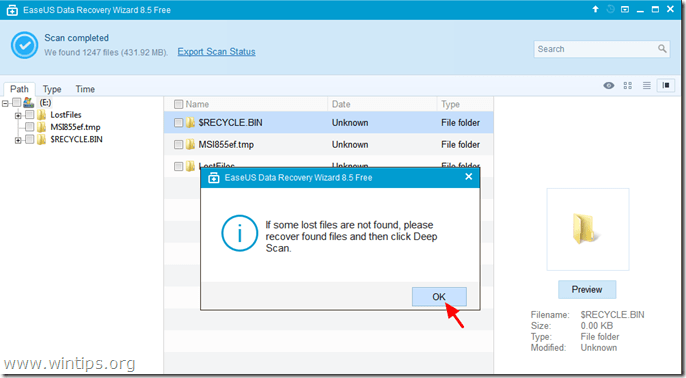
5. Сада у левом окну „Еасеус Дата Рецовери Визард“ проширите све фасцикле да бисте пронашли да ли су ваше пропуштене датотеке и фасцикле тамо наведене. Ако су ваше датотеке (или фасцикле) које недостају наведене,* изаберите (проверите) их (а затим притисните „Опоравити се” опција у доњем десном углу.
* Белешка: Ако датотеке које недостају нису наведене (то се обично дешава након форматирања диска) након брзог скенирања, притисните „Дубоко скенирање” да бисте извршили дубље скенирање датотека које недостају.
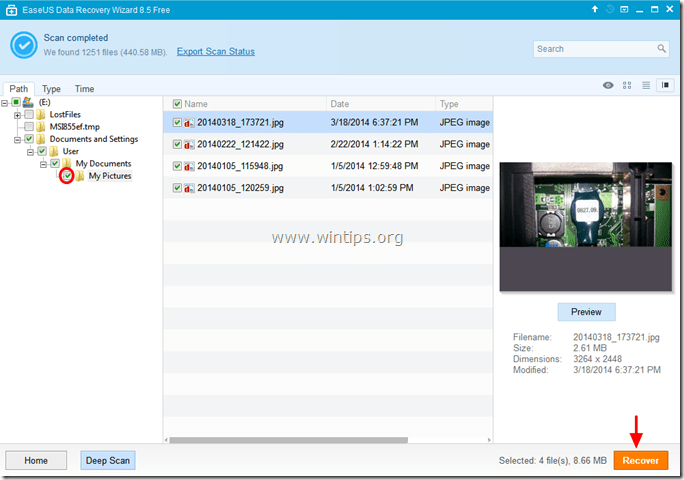
6. Затим изаберите локацију (1) да бисте сачували датотеке које недостају* (нпр Десктоп) и притисните „сачувати” (2).
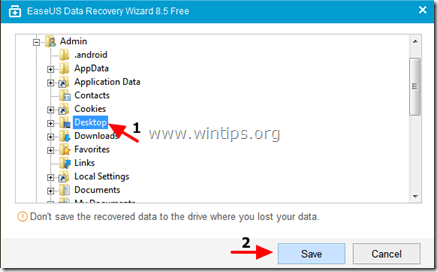
7. Када је опоравак завршен, притисните "ок” да бисте затворили информативну поруку и ишли до локације за опоравак да бисте пронашли податке који вам недостају* (нпр. радну површину).
* Белешка: Обновљене датотеке се чувају у фасцикли под називом „Опорављени подаци_Тренутни датум_ат_Тренутно време” (нпр. „Враћени подаци 30. 08. 2014. у 15_03_40”).
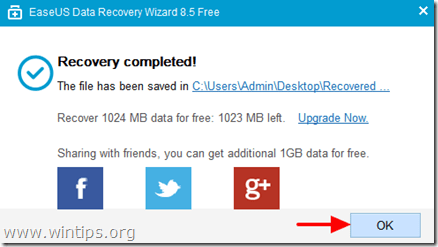
Како повратити изгубљене датотеке помоћу Стеллар Дата Рецовери Профессионал за Виндовс.
Још један одличан програм за опоравак избрисаних датотека или за преузимање података са неприступачног (РАВ) диска (или партиције) је Стеллар Дата Рецовери Профессионал Виндовс услужни програм, који је моћан пакет за опоравак који вам помаже да претражујете и преузимате податке који недостају или избрисане чак и са оштећених дискова. Нажалост, бесплатна верзија програма вам не дозвољава да опоравите податке, али можете испробати програм пре него што га купите да бисте сазнали да ли може да пронађе и поврати ваше датотеке које недостају.
1. Преузети и инсталирати Стеллар Дата Рецовери Профессионал.
2. Покрените Стеллар Дата Рецовери Профессионал апликација.
3. На првом екрану кликните Следећи.
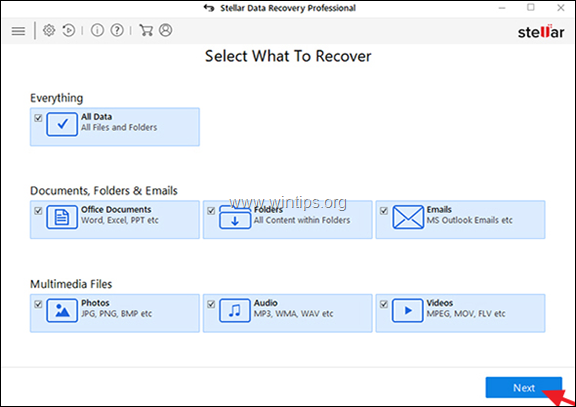
4. Изаберите Локација или Погон одакле желите да опоравите датотеке и кликните Скенирај.
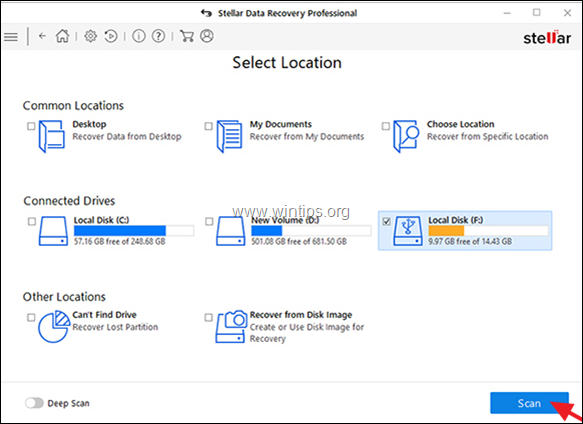
5. Будите стрпљиви док програм не потражи све датотеке које се могу опоравити.
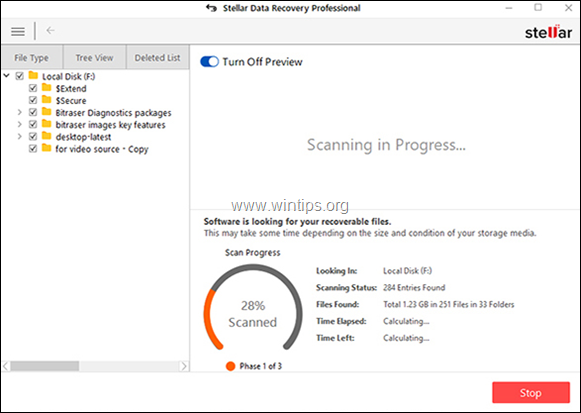
6. Када се процес опоравка заврши, изаберите датотеке које желите да опоравите и кликните на Опоравити се дугме.
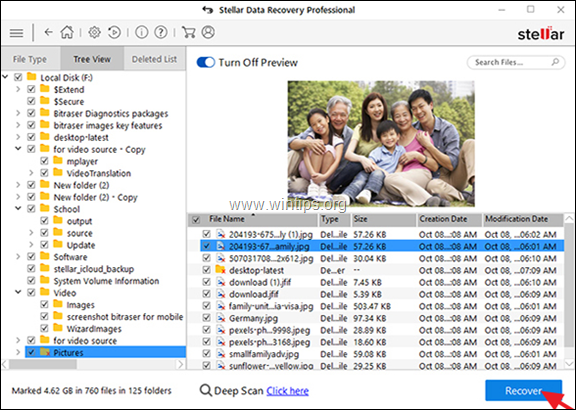
7. Затим притисните тастер Прегледај дугме да изаберете локацију за опорављене датотеке.
8. Коначно кликните ок и сачекајте док се ваше датотеке не опораве.
Како повратити изгубљене датотеке помоћу Опоравак без претпоставке (ЗАР).
Позива се последњи програм за опоравак на листи ЗАР Опоравак података. ЗАР (Опоравак без претпоставке) пружа пакет алата за опоравак за претраживање и преузимање пропуштених или избрисаних датотека са било ког уређаја за складиштење. Демо верзија програма може да поврати само (до) четири фасцикле, али можете испробати програм да бисте сазнали да ли може да поврати ваше податке пре него што их купите.
1. Преузети и инсталирати ЗАР – опоравак без претпоставке.
2. Покрените ЗАР и кликните на Опоравак података за Виндовс и Линук опција.
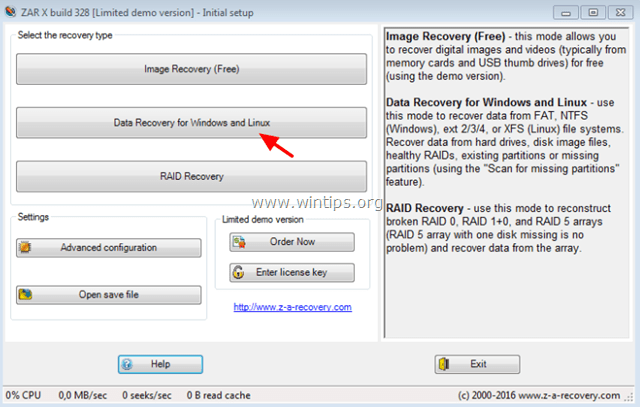
3. Изаберите диск са којег желите да опоравите датотеке и кликните Следећи.
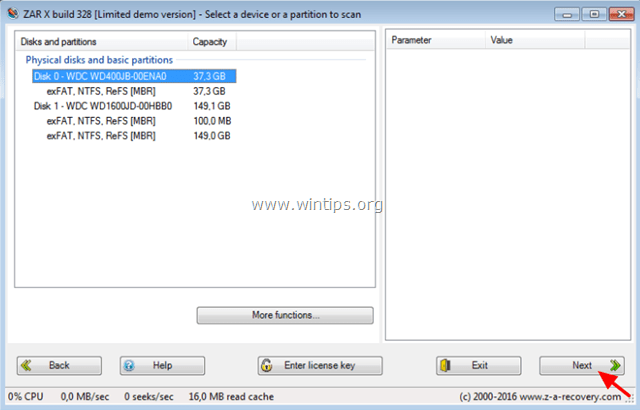
4. Оставите ЗАР алатку за опоравак да на вашем диску претражите пропуштене датотеке.
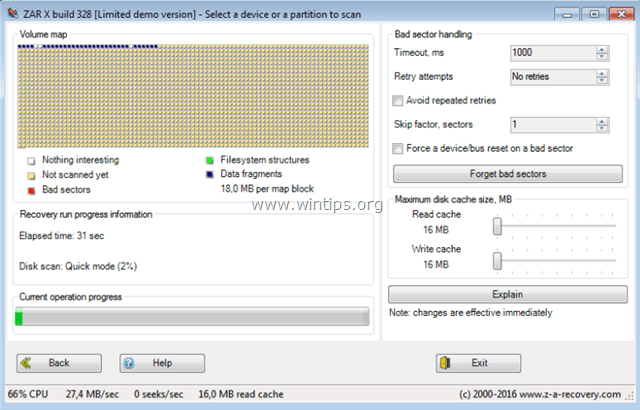
5. Изаберите датотеке које желите да опоравите, а затим притисните Следећи.
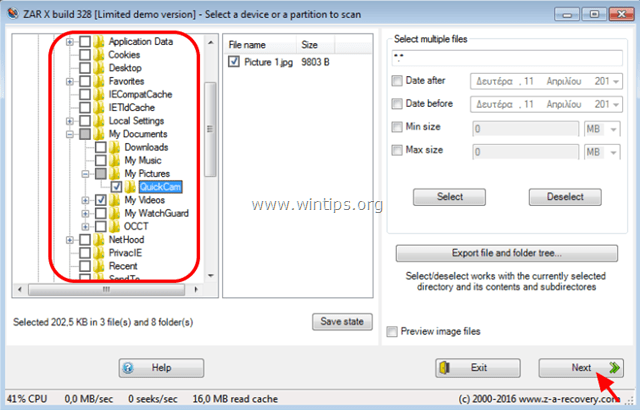
6. Изаберите одредиште за опорављене датотеке.
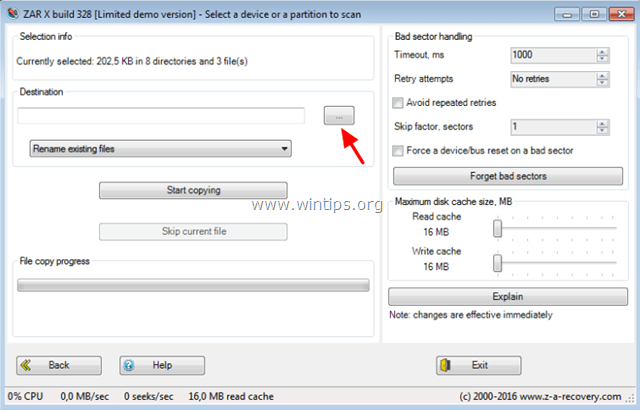
7. Изаберите Почните да копирате да бисте опоравили изабране датотеке.
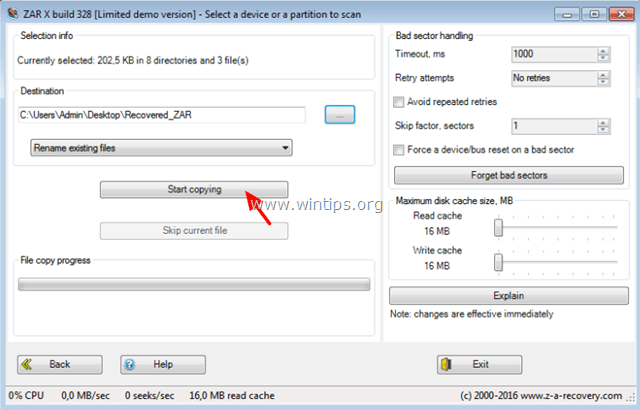
8. Када се процес опоравка заврши, идите до одредишта за опоравак да бисте видели своје датотеке.
Срећно!
Јавите ми да ли вам је овај водич помогао тако што ћете оставити коментар о свом искуству. Лајкујте и поделите овај водич да бисте помогли другима